- ASEAN (English)
- Australia/New Zealand (English)
- Belgique (Français)
- België (Nederlands)
- Brasil (Português)
- Canada (English)
- Canada (Français)
- Deutschland (Deutsch)
- España (Español)
- France (Français)
- India (English)
- Indonesia (Indonesian)
- Italia (Italiano)
- Latinoamérica (Español)
- Middle East/North Africa (English)
- Nederland (Nederlands)
- Polska (Polski)
- Portugal (Português)
- Singapore (English)
- Türkiye (Türkçe)
- United Kingdom (English)
- United States (English)
- 中国 (简体中文)
- 台灣 (繁體中文)
- 日本 (日本語)
- 대한민국 (한국어)
备份/删除视频 – 桌面应用程序
备份系统
您可以使用桌面应用程序 Backup System(备份系统)备份和删除视频。
添加备份服务器
- 启动希捷监控管理员并选择 Backup System(备份系统)。

- 单击 Remote Server Site(删除服务器站点)(
 ) 可添加远程服务器。
) 可添加远程服务器。
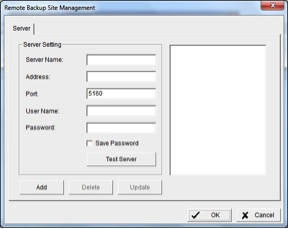
- 输入服务器信息。
- 单击 Test Server(测试服务器)可测试本地应用程序与服务器之间的连接。
- 单击 Add(添加)以将服务器添加到远程服务器列表。
- 单击 OK(确定)。
备份或删除视频
- 单击 Remote Server Site(删除服务器站点)旁边的 ▼ 按钮并选择一个服务器。
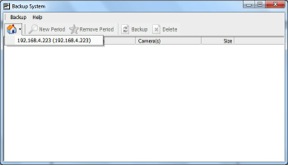
- 单击 New Period(新时间范围)。

- 选择开始时间和结束时间,或者选择要备份的视频。
- 选择要备份的摄像机。
- 单击 OK(确定)。
- 选择时间间隙。

- 单击:
- Backup(备份)可备份视频并继续以下步骤。
- Delete(删除)可删除视频,然后单击 OK(确定)。
- 选择要保存备份数据的路径。
- 要将 Playback(回放)应用程序添加到备份文件夹,请选中 Include Playback application(包括回放应用程序)。

- 单击 OK(确定)。
播放备份的视频
这部分说明如何播放桌面应用程序备份的视频。
使用回放应用程序
要执行以下步骤,必须在备份视频时选择 Include Playback application(包括回放应用程序)
选项。
- 找到包含备份视频的文件夹。
- 启用回放应用程序。
- 选择要回放的视频。
使用希捷监控管理员
如果在创建备份时未选择 Include Playback application(包括回放应用程序),请按照以下步骤操作。
- 将包含备份视频的文件夹移入希捷监控管理员程序文件夹。默认目录为 C:\Program Files (x86)\Seagate Surveillance Manager。
- 在 Seagate Surveillance Manager 文件夹中,启动 Playback System(回放系统)。
- 单击 Open Record(打开录制)。
- 选择要回放的视频。
希捷监控管理员 用户手册